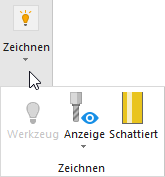Das Menüband wird über dem Grafikfenster angezeigt.
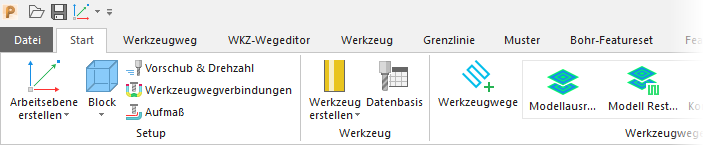
Registerkarten
Wählen Sie eine Registerkarte aus, um sie zu aktivieren und die Schaltflächen auf dieser Registerkarte anzuzeigen:
- Datei — Verwenden Sie diese Registerkarte, um die Backstage-Ansicht anzuzeigen.
- Start — Dank dieser Registerkarte bekommen Sie Zugriff auf die gebräuchlichsten Schaltflächen anderer Registerkarten auf dem Menüband.
- Werkzeugweg — Setzen Sie diese Registerkarte ein, um Werkzeugwege zu erstellen und deren Einstellungen zu ändern.
- WKZ-Weg ändern — Mithilfe dieser Regsiterkarte können Sie bestehende Werkzeugwege ändern.
- Werkzeug — Verwenden Sie diese Registerkarte, um Werkzeuge zu erstellen und deren Einstellungen ändern.
- Grenzlinie — Setzen Sie diese Registerkarte ein, um Grenzlinien, die die zu bearbeitenden Bereiche begrenzen, anzulegen und zu ändern.
- Muster — Dank dieser Registerkarte können Sie Muster anlegen und ändern.
- Bohr-Featureset — Setzen Sie diese Registerkarte ein, um Bohrungen in einem Modell zu erkennen, anzulegen und zu verwalten.
- Featuregruppe — Verwenden Sie diese Registerkarte, um Features in einem Modell zu erkennen, anzulegen und zu verwalten.
- Arbeitsebene — Mithilfe dieser Registerkarte können Sie Arbeitsebenen erstellen und ändern.
- Modell — Verwenden Sie diese Registerkarte, um Modelle anzulegen und die dazugehörigen Ebenen und Sets zu verwalten.
- Rohteilmodell — Setzen Sie diese Registerkarte ein, um Rohteilmodelle zu erstellen und diese zu ändern.
- WKZ-Maschine — Dank dieser Registerkarte können Sie Werkzeugmaschinen importieren und ausrichten.
- Simulation — Verwenden Sie diese Registerkarte, um Werkzeugwege und NC-Programme zu simulieren und Probleme bereits vor der Bearbeitung zu identifizieren.
- NC-Programm – Verwenden Sie diese Registerkarte, um NC-Programme zu erstellen und nachzubearbeiten.
- Ansicht — Setzen Sie diese Registerkarte ein, um die Anzeige von Informationen im Grafikfenster zu steuern.
Menüschaltflächen
Menüschaltflächen beinhalten mehrere Schaltflächen.
Klicken Sie auf den oberen Bereich einer Menüschaltfläche, um die angezeigte Schaltfläche zu verwenden.

Klicken Sie in den unteren Bereich einer Menüschaltfläche und wählen Sie eine Schaltfläche aus der Liste aus, um die angezeigte Schaltfläche zu wechseln.
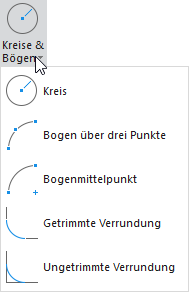
Schaltflächengröße
Die Schaltflächengröße hängt von der Breite des PowerMill-Fensters ab:
Großes Fenster:
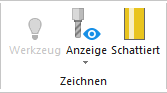
Kleines Fenster:

Sehr kleines Fenster: